Videoiden katselu tietokoneella
Videoiden katselun vaatimukset
Normaalitarkkuuden videoiden katseluun tarvitaan vähintään 1 Mbps nopeudella toimiva nettiyhteys. Teräväpiirtovideon katseluun vaaditaan vähintään 2 Mbps (720p) tai 4 Mbps (Full HD) nettiyhteys. Videot toimivat kaikissa moderneissa HTML5-muotoista videota tukevissa nettiselaimissa. Mikäli toistossa ilmenee ongelmia tai videot eivät näy, kokeile videon katselua uusimpaan versioon päivitetyllä selaimella (esimerkiksi Mozilla Firefox, Google Chrome, Microsoft Edge tai Apple Safari).
Mobiililaitteilla (matkapuhelimet/tablettitietokoneet) videoiden katsomiseen tarvitaan joko mobiilidatayhteys tai sellaisen puuttuessa laite tulee yhdistää langattomaan wifi-verkkoon. Suosittelemme tarkistamaan ennen videoiden katselua, että matkapuhelinliittymässäsi on kiinteähintainen datapaketti, jottei videoiden katselusta johtuva datasiirto aiheuta odottamattomia lisäkuluja matkapuhelinlaskulle.
Tekstitysten päällekytkentä
Mikäli videossa on tekstityksiä, niin videosoittimen oikeassa alanurkassa näkyy "lainausmerkkikuvake". Oletuksena tekstitykset ovat pois päältä, mutta katsoja voi ottaa ne käyttöön seuraavasti:
- vie hiiren osoitin videoruudun päälle, jolloin asetukset sisältävä alapalkki ilmestyy näkyville
- klikkaa lainausmerkkikuvaketta ja valitse tekstityksen kieli, esimerkiksi "suomi (automaattinen)".
- jos haluat piilottaa tekstitykset, valitse samasta tekstitysvalikosta vaihtoehto "subtitles off".
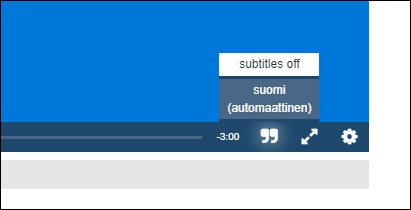
Videon toistolaadun vaihtaminen
Oletuksena Moniviestin-videot toistetaan videoikkunassa 720p-tarkkuudella. Videosta saattaa lähdemateriaalista riippuen olla kuitenkin saatavilla neljä eri laatuversiota, joista matalin on 240p ja korkein 1080p. Jos nettiyhteytesi nopeus ei riitä teräväpiirtovideon toistoon, voit pudottaa toistolaadun esimerkiksi 480p-tarkkuudelle. Vastaavasti parasta mahdollista toistolaatua varten voit vaihtaa käyttöön korkeimman 1080p-tarkkuuden, mikäli sellainen on saatavilla.
Videon toistolaatu vaihdetaan seuraavasti:
- vie hiiren osoitin videoruudun päälle, jolloin asetukset sisältävä alapalkki ilmestyy näkyville
- klikkaa "rataskuvaketta" ja valitse haluamasi toistolaatu:
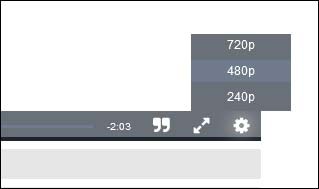
Videotoiston pikanäppäimet
Voit ohjata joitakin videotoiston toimintoja myös näppäimistön kautta, kun videoruutu on valittuna ja aktiivisena. Jos näin ei ole, klikkaa ensin videoruudun päällä ja kokeile sitten seuraavia näppäimistön pikakomentoja:
- Välilyönti: videotoiston tauko ja toiston jatkaminen
- Nuolinäppäimet vasemmalle ja oikealle: hyppää videotoistossa 10 sekuntia taakse- ja eteenpäin
- Nuolinäppäimet ylös ja alas: lisää ja vähennä äänenvoimakkuutta
- F-näppäin: videon katselu koko näytön tilassa päälle ja pois (ns. Fullscreen)
- Numeronäppäimet 1-9: hyppää videotoistossa 10% - 90% kohdalle
- Numeronäppäin 0: hyppää videon alkuun
Videon toistonopeuden muuttaminen
Videotallenteen toistonopeuden muuttaminen on mahdollista joillakin nettiselaimilla. Toiminto on käytettävissä ainakin tietokoneella Mozilla Firefox-, Google Chrome- tai Microsoft Edge-selainta käytettäessä. Ohessa selainkohtaiset ohjeet.
Mozilla Firefox
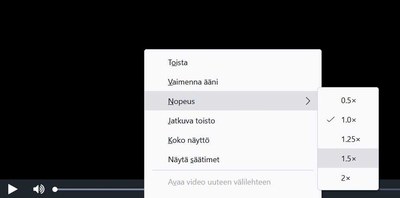
Klikkaa videoruudun päällä hiiren oikealla napilla. Valitse ponnahdusvalikosta "Nopeus" ja sen jälkeen haluamasi toistonopeus väliltä 0,5x - 2x. (Mac-tietokoneet: valikko avautuu toissijaisella klikkauksella, oletuksena Ctrl+klikkaus)
Google Chrome/Microsoft Edge
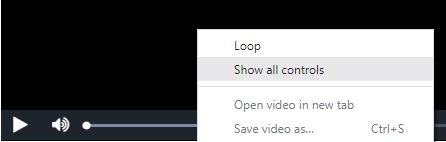
Klikkaa videoruudun päällä hiiren oikealla napilla ja valitse "Show all controls" / "Näytä kaikki säätimet". (Mac-tietokoneet: valikko avautuu toissijaisella klikkauksella, oletuksena Ctrl+klikkaus)
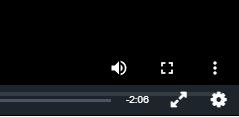
Videoruudun oikeaan alalaitaan ilmestyy kuvake, jossa on kolme pistettä päällekkäin, klikkaa sitä.
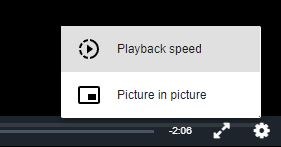
Klikkaa valikossa kohtaa "Playback speed" / "Toistonopeus". Avautuvasta valikosta voit vaihtaa toistonopeutta välillä 0,25x - 2x.
Videoiden katselun FAQ - Usein kysyttyjä kysymyksiä
Video alkaa näkyä ja kuulua aluksi hyvin, mutta sitten ääni katoaa ja/tai kuva pätkii?
Videotiedosto käyttää liian suurta kaistaa omaan nettiyhteyden nopeuteesi nähden. Vaikka käytössäsi olisikin laajakaista, niin jotkut videot on tehty "vielä laajemmalle kaistalle". Vaihda videoikkunan alareunassa olevasta "rataskuvakkeesta" toiston laatu matalammaksi, jolloin nettiyhteyden nopeus riittää paremmin.
Voit joissain tapauksissa ladata koko videotiedoston ensin koneellesi videoikkunassa olevan "Lataukset" -välilehden kautta. Valitse sopiva tallennusmuoto (HD, SD, Mobiili). Tämä mahdollisuus on olemassa vain jos ohjelman tekijä on sallinut videon lataamisen omalle koneelle.
Ääni kuuluu todella hiljaa ja epäselvästi, mikä neuvoksi?
Äänenvoimakkuutta voi nostaa videoruudun alareunasta. Tarkasta myös tietokoneen ääniasetukset.
Suosittelemme, että ohjelmia katsotaan kuulokkeiden tai erillisten kaiuttimien kanssa. Kannettavien tietokoneiden omat kaiuttimet eivät ole yhtä tehokkaita.
Mistä saan polkuavaimen?
Polkuavaimen saa luennon järjestäjältä tai luennoitsijalta. Jos olet kadottanut tai unohtanut polkuavaimen, ota yhteys kurssin opettajaan. Videotuki ei voi luovuttaa polkuavainta ilman todisteita siitä, että sinulla on materiaaliin katseluoikeus.
Avoimen yliopiston opiskelijat näkevät polkuavaimet videolinkkien yhteydessä Optimassa tai oppiaineen palvelusivuilla.
Moniviestin kysyy käyttäjätunnusta ja salasanaa, mutta kirjautumisen jälkeenkään en pääse katsomaan videota. Mikä avuksi?
Videoiden katselemiseen ei tarvita käyttäjätunnusta tai kirjautumista. Moniviestimeen tarvitsee kirjautua sisään vain silloin, jos haluat kommentoida videoita tai lisätä itse uutta videosisältöä Moniviestimeen.
Jos pyrit sivulle jota ei ole vielä julkaistu tai jonka käyttöaika on jo päättynyt, Moniviestin pyytää sinua kirjautumaan. Julkaisemattomille tai käytöstä poistuneille sivuille pääsevät kuitenkin ainoastaan sisällöntuottajat ja sivuston ylläpitäjät.
Jos olet varma, että sivun pitäisi olla julkaistu, ota yhteyttä kurssin opettajaan tai muuhun tahoon, jolta sait linkin tuolle sivulle.
Sisäänkirjautuminen Moniviestimeen ei onnistu.
Varmistathan, että olet kirjautumassa oikeaa kautta. Klikkaa Moniviestin-sivuston oikeassa yläkulmassa olevaa "JYU log in"-linkkiä ja kirjaudu sen jälkeen Jyväskylän yliopiston tunnuksilla sisään.

